Python环境配置实现pip加速过程解析
背景
学习 Python 的话,仅掌握标准库是远不够的,有很多好用的第三方库我们也需要用到的,比如,由鼎鼎大名的 K 神开发的爬虫必不可少的 requests 库,一般都是必装的库吧。安装第三方库当然还是用 pip 命令安装最方便了。
但是,大家发现 pip install + 包名 的方式 安装第三方库的时候,下载速度很慢,有时还会超时,遇到第三方库比较大时候,是真的很慢,我刚开始学 Python 的时候,我就大意了,没想到这么慢。话说有时都提裤子了,它却报安装超时了。。。咳咳,言归正传,今天就教大家解决这该死的龟速问题。
pip 提速方法主要有两种,一种是临时提速,一种是永久提速。
临时提速
在 pip install 包名 后面加上 -i + 镜像地址,这样 pip 安装时即可成倍的提速了。
国内主要镜像地址如下:
清华:https://pypi.tuna.tsinghua.edu.cn/simple
阿里云:https://mirrors.aliyun.com/pypi/simple/
中国科技大学 https://pypi.mirrors.ustc.edu.cn/simple/
华中理工大学:http://pypi.hustunique.com/
山东理工大学:http://pypi.sdutlinux.org/
豆瓣:http://pypi.douban.com/simple/
故而临时加速pip速度的命令为:
pip install <package-name>==<version> -i https://mirrors.aliyun.com/pypi/simple/
永久提速Windows系统配置
1、在 C:\Users\Administrator\pip 建一个文件 pip.ini如果Administrator 中 没有pip文件夹则自己新建一个,然后新建一个 pip.ini 文件
2、在 pip.ini 文件输入:
[global]
index-url=https://mirrors.aliyun.com/pypi/simple/
[install]
trusted-host=mirrors.aliyun.com
使用记事本默认的ANSI编码格式复制上面的文本粘贴即可。
Mac/Linux系统配置
1、打开terminal
2、输入命令:
mkdir .pip
vim .pip/pip.conf
这两步是在home目录下新建文件: .pip/pip.conf)
按 i 键进入输入模式,在这个文件中复制粘贴写入如下内容:
[global]
index-url = https://mirrors.aliyun.com/pypi/simple/
timeout = 1000[install]
use-mirrors = true
mirrors = https://mirrors.aliyun.com//
Pycharm下配置
1、打开Pycharm的Preferences页面;
2、点击Project/Python Interpreter界面的“+”:

3、点击MANAGE REPOSITORIES后将上面的镜像源地址填入后点击ok即可使用:
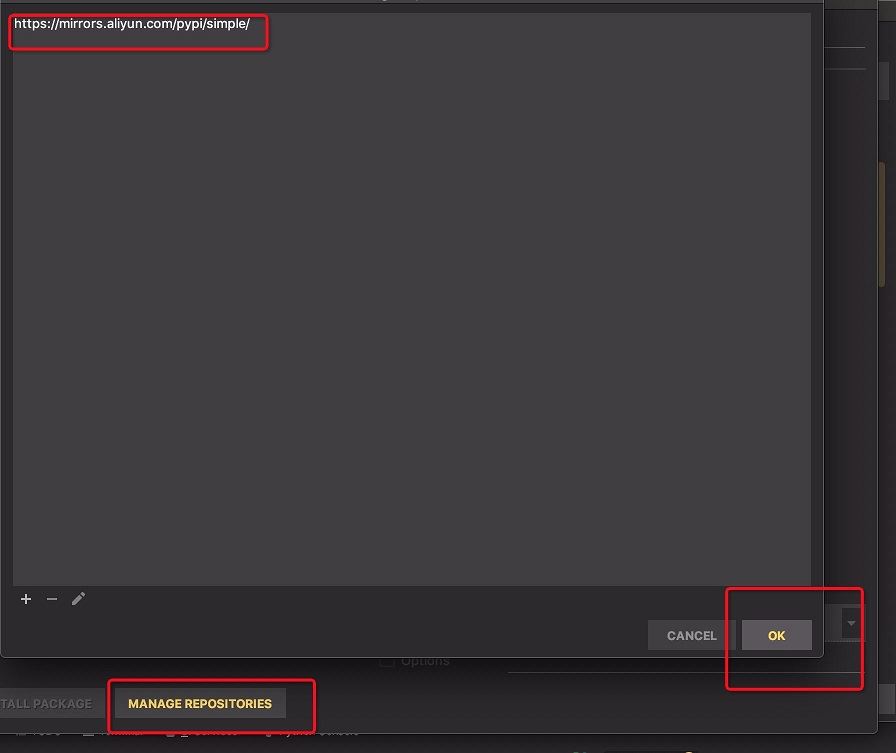
好了,大家赶紧自己动手配置吧,提速后,以前安装需要的十几分钟可能就会缩短为 3 秒了。
以上就是本文的全部内容,希望对大家的学习有所帮助,也希望大家多多支持我们。
相关推荐
-
Python环境下搭建属于自己的pip源的教程
一.安装pip2pi工具: pip install pip2pi 或: git clone https://github.com/wolever/pip2pi cd pip2pi python setup.py install 二.创建存放软件包的仓库: mkdir /opt/python/soft/pypi.jb51.net 三.下载软件包并建立索引: 单独下载某个软件包 pip2tgz /opt/python/soft/pypi.jb51.net/ routes==1.12.3 批量下载软件
-
Python如何在windows环境安装pip及rarfile
python之所以被广泛使用,倒不见得是本身语法简单,而是而nodejs/javascript一样把三方库的依赖管理简化了,而不用和java一样非得通过maven管理,而且还得打包后在classpath中才能允许,这导致写一些小功能特别省事,但是巨型工程管理就很乱了. 1.pip下载安装配置 1.2安装pip,将pip的tar包下载到本地并解压,这个tar.gz格式的是windows和linux通用的包,在Windows下用常规的解压工具即可解压,下载地址如下 https://pypi.pyth
-
python3.6环境安装+pip环境配置教程图文详解
1.python安装可以跨平台 2.有两个版本2.7和3.6,第三方库适用2.7版,两个版本不兼容 windows安装: 第一种方法官网安装: 在官网下载安装包如图: 图下点击是默认下载32位所以我们需要历史版本下载 如图点击: 下载途中标记的: 按照图中箭头执行: 这里选中存放的路径和把配置环境变量选项勾上,如图: 安装完成 测试结果 如果出现图下的就是环境变量没有配置好: 配置环境变量: 把图中2个路径配置到环境变量中 再次输入python 如图: python就安装好了; 第二种安装方法,
-
Win7下搭建python开发环境图文教程(安装Python、pip、解释器)
安装Python 1.下载适合系统版本的Python 先到网址(http://www.python.org/getit/)下载适合自己windows的python版本,32位win7下载 Python 3.3.2 Windows x86 MSI installer, 64位win7下载Python 3.3.2 Windows x86-64 MSI installer. (注:右击"计算机"-->"属性",会显示系统信息,如下图,显示我的win7为32位 ) 2
-
linux下安装python3和对应的pip环境教程详解
1.下载python3.6的安装包: wget https://www.python.org/ftp/python/3.6.0/Python-3.6.0.tgz 2.解压后,进入到解压目录下,执行如下命令,将python3.6进行编译,如下是将python的环境编译到/usr/local/python3的目录下,注意先创建该目录: ./configure –prefix=/usr/local/python3 3.安装 make make install 4.安装完成后,为了使用方便,创建软连接:
-
CentOS6.9 Python环境配置(python2.7、pip、virtualenv)
python2.7 yum install -y zlib zlib-devel openssl openssl-devel mysql-devel gcc gcc-c++ wget https://www.python.org/ftp/python/2.7.13/Python-2.7.13.tgz tar -zxvf Python-2.7.13.tgz cd Python-2.7.13 ./configure --prefix=/usr/local/python2.7 make make in
-
Pipenv一键搭建python虚拟环境的方法
由于python2和python3在部分语法上不兼容, 导致有人打趣道:"Python2和Python3是两门语言" 对于初学者而言, 如果同时安装了python2和python3, 那运行python程序就可能会遇到2和3混用的尴尬 为解决python不同版本混用的尴尬,避免污染系统python的依赖包环境, 我们需要创建虚拟环境, 将python2和python3隔离使用 pipenv的优势: 以前我们搭建虚拟环境需要学习使用virtualenv和virtualenvwrapper
-
Python之虚拟环境virtualenv,pipreqs生成项目依赖第三方包的方法
virtualenv简介 含义: virtual:虚拟,env:environment环境的简写,所以virtualenv就是虚拟环境,顾名思义,就是虚拟出来的一个新环境,比如我们使用的虚拟机.docker,它们都是把一部分的内容独立出来,这部分独立的内容相当于一个容器,在这个容器只呢个,我们可以"为所欲为"----安装需要的依赖包,软件..,同时这个容器是与外界相互独立的,容器与容器直接也是互相独立不影响. 为何要用虚拟环境: [前提概要] Django也是一个非常流行的web框架.
-
利用pipenv和pyenv管理多个相互独立的Python虚拟开发环境
我们经常会遇到这样的开发需求,比如你手头有多个开发项目,其中项目A要求用python3.7,项目B需要用python3.6,有要求项目A和项目B依赖包相互独立,互不干扰.为了满足这样的开发需求,我们需要在自己的电脑上安装多个Python版本,并且项目之间进行环境隔离.要想安装多个Python版本,可以利用pyenv这个好用的工具,对于建立多个项目之间隔离的开发环境,可以借助于pipenv这个更加好用的包管理工具. 这篇文章将给大家介绍如何利用pyenv和pipenv来管理我们的python开发环
-
Python环境配置实现pip加速过程解析
背景 学习 Python 的话,仅掌握标准库是远不够的,有很多好用的第三方库我们也需要用到的,比如,由鼎鼎大名的 K 神开发的爬虫必不可少的 requests 库,一般都是必装的库吧.安装第三方库当然还是用 pip 命令安装最方便了. 但是,大家发现 pip install + 包名 的方式 安装第三方库的时候,下载速度很慢,有时还会超时,遇到第三方库比较大时候,是真的很慢,我刚开始学 Python 的时候,我就大意了,没想到这么慢.话说有时都提裤子了,它却报安装超时了...咳咳,言归正传,今天
-
Pycharm中Python环境配置常见问题解析
本文实例讲述了Pycharm中Python环境配置常见问题.分享给大家供大家参考,具体如下: 1.问题的发现 最近在用Pycharm下的命令行工具安装.运行jupyter notebook时kernal一直报错,报错最下面两行如下所示 import win32api ImportError: DLL load failed: 找不到指定的模块. 经过网络搜索发现是无法正确解析python的路径,可能是python解释器的路径可能冲突,后来我发现有"两个"python路径,一个是我之前安
-
Python unittest工作原理和使用过程解析
这篇文章主要介绍了Python unittest工作原理和使用过程解析,文中通过示例代码介绍的非常详细,对大家的学习或者工作具有一定的参考学习价值,需要的朋友可以参考下 1.unittest的工作原理: TestCase:一个testcase就是一条测试用例. setUp:测试环境的准备 tearDown:测试环境的还原 run:测试执行 TestSuite:测试套件或集合,多个测试用例的集合就是1个suite,一个suite可以包含多条测试用例,测试套件suite里面也可以嵌套测试套件suit
-
全面了解Python环境配置及项目建立
一.安装Python Python比较稳定的两个版本是Python 3.5和Python 2.7,我用的是Python 2.7,下载地址是:https://www.python.org/downloads/,下载之后按照正常的软件安装过程安装即可. 配置Python环境变量:控制面板->系统->高级系统设置->环境变量->Path,在Path中添加python的安装路径,例如:C:\Python27:然后,一直点击 确定 or OK.python环境变量即配置完成,打开cmd,输入
-
selenium+python环境配置教程详解
一.安装Python 1)官网下载安装 2)配置环境变量(未勾选自动配置需要手动配置) 3)检查是否安装成功(交互窗口中输入Python -v) 二.Selenium 3.X +FireFox 驱动 +geckodriver 1.安装selenium: 1)W+r输入cmd,然后输入pip install selenium 2)安装FireFox,添加附加组件selenium IDE.FireBUG 3) https://github.com/mozilla/geckodriver/releas
-
Spring Boot2配置服务器访问日志过程解析
这篇文章主要介绍了Spring Boot2配置服务器访问日志过程解析,文中通过示例代码介绍的非常详细,对大家的学习或者工作具有一定的参考学习价值,需要的朋友可以参考下 Tomcat控制台中看到的日志是服务器的日志,而服务器访问日志则是记录服务处理的请求信息. 开发环境:IntelliJ IDEA 2019.2.2 Spring Boot版本:2.1.8 1.新建一个名称为demo的Spring Boot项目. 2.application.yml 添加配置 server: tomcat: base
-
Python socket模块ftp传输文件过程解析
这篇文章主要介绍了Python socket模块ftp传输文件过程解析,文中通过示例代码介绍的非常详细,对大家的学习或者工作具有一定的参考学习价值,需要的朋友可以参考下 使用环境:python3,window环境,需要在头部声明# -*- coding:utf-8 -*- 实现功能: 将sever端所处文件夹的文件,传输到client端所处的文件夹中. 并且通过md5检测是否出错. 客户端命令的形式是: get 文件名 client处的新文件是 文件名.new ftp_sever.py impo
-
Python使用微信接入图灵机器人过程解析
这篇文章主要介绍了Python使用微信接入图灵机器人过程解析,文中通过示例代码介绍的非常详细,对大家的学习或者工作具有一定的参考学习价值,需要的朋友可以参考下 1.wxpy库介绍 wxpy 在 itchat 的基础上,通过大量接口优化提升了模块的易用性,并进行丰富的功能扩展. 文档地址: https://wxpy.readthedocs.io 从 PYPI 官方源下载安装 pip install -U wxpy 2.图灵机器人 首先注册一个账号:http://www.turingapi.com/
-
Django项目基础配置和基本使用过程解析
这篇文章主要介绍了Django项目基础配置和基本使用过程解析,文中通过示例代码介绍的非常详细,对大家的学习或者工作具有一定的参考学习价值,需要的朋友可以参考下 在需要的目录下创建Django项目输入命令:django-admin startproject 项目名称 创建完成后在pycharm下Terminal中输入命令:Python manege.py startapp app名称 (新建Django的APP项目) 一.Django的相关配置 Django项目 setting 配置: 1.tem
随机推荐
- SqlServer 序号列的实现方法
- jQuery EasyUI Accordion可伸缩面板组件使用详解
- 15/18位身份证号码验证的正则表达式总结(详细版)
- javascript下正则匹配百分比的代码
- iOS正则表达式验证手机号、邮箱、身份证号等
- Swift让输入框跟随键盘弹起避免输入输入法挡住输入框问题
- 动态表单验证的操作方法和TP框架里面的ajax表单验证
- C#中矩阵运算方法实例分析
- 手把手教你用Android自定义饼状图
- MySQL行级锁、表级锁、页级锁详细介绍
- 修改Android签名证书keystore的密码、别名alias以及别名密码
- Shell创建用户并生成随机密码脚本分享
- Python实现通过文件路径获取文件hash值的方法
- vs10安装之后一些列问题
- jquery.validate使用时遇到的问题
- win2003 IIS 6.0实现全站https访问的配置方法
- 加速nginx性能: 开启gzip和缓存
- Android使用Shape实现ProgressBar样式实例
- Servlet与JSP间的两种传值情况
- Android编程中软键盘基本用法分析

